KB5029263 未安裝在 Windows 11 上?只需 6 個步驟即可修復
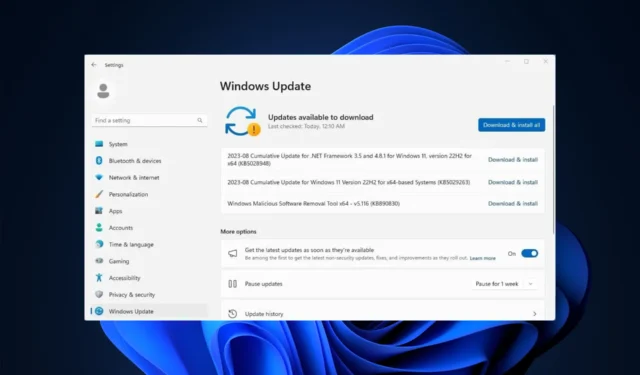
KB5029263 是適用於基於 x64 的系統的 Windows 11 版本 22H2 的累積更新,它解決了內部操作系統功能中的安全問題。
如果您遇到 KB5029263 未安裝和 0xEF 等停止錯誤代碼的問題,並且它拒絕在您的系統上移動,本指南可以提供幫助!
KB5029263 無法在您的計算機上運行有多種原因;一些常見的有:
- 磁盤空間不足。
- 系統文件損壞。
- Windows 防火牆干擾更新過程。
- 互聯網連接不穩定。
- Windows 更新功能被禁用。
- Windows 更新緩存損壞。
如何修復 KB5029263 無法在 Windows 11 上安裝的問題?
在轉向詳細的故障排除解決方案以修復累積更新失敗問題之前,請確保執行以下檢查:
- 重啟你的電腦。
- 檢查您的互聯網連接。
- 關閉 Windows 防火牆。
- 禁用或卸載第三方防病毒軟件(如果適用)。
- 拔下除鍵盤、LAN 電纜和鼠標之外的所有外部外圍設備。
1. 運行 Windows 更新疑難解答
- 按Windows+I打開“設置”應用程序。
- 轉至系統,然後單擊疑難解答。
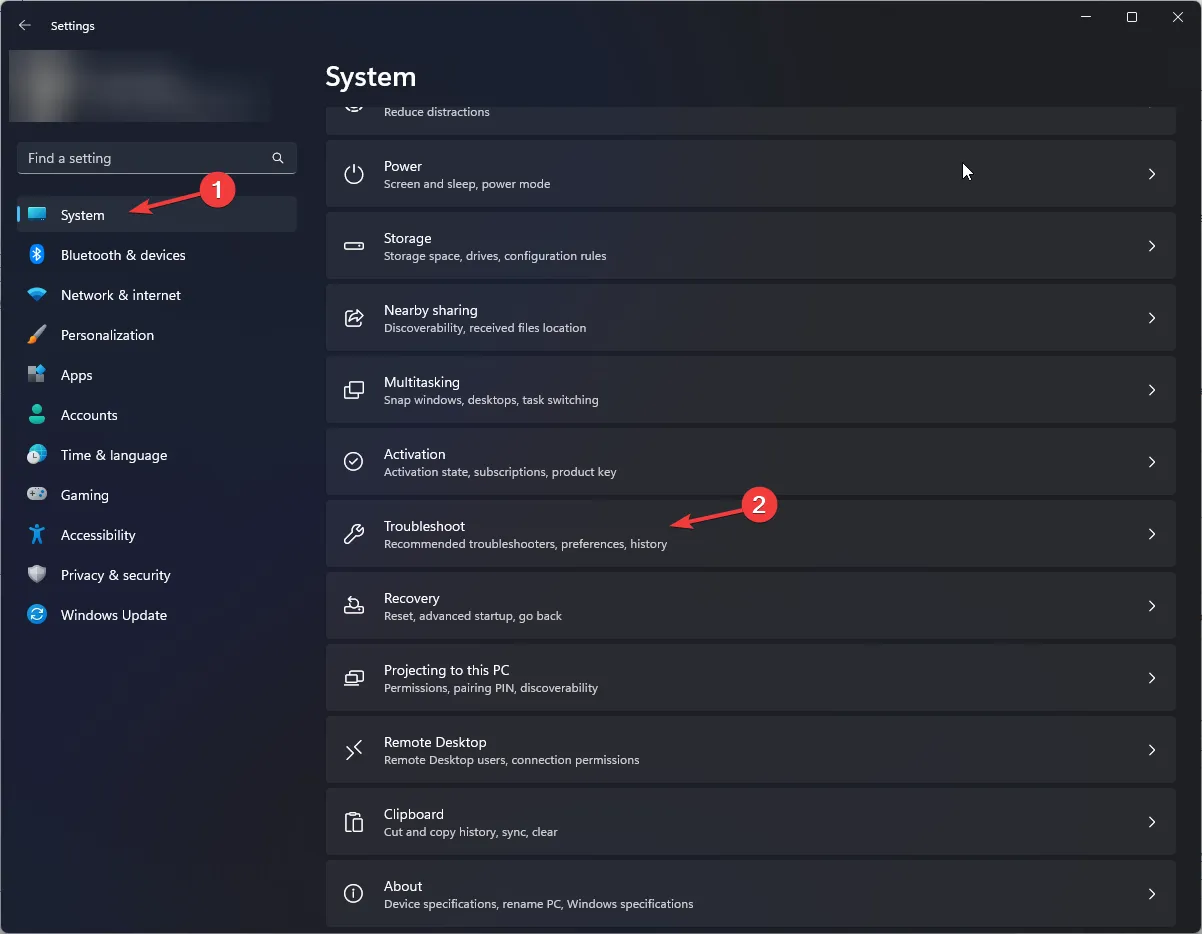
- 接下來,單擊其他疑難解答。
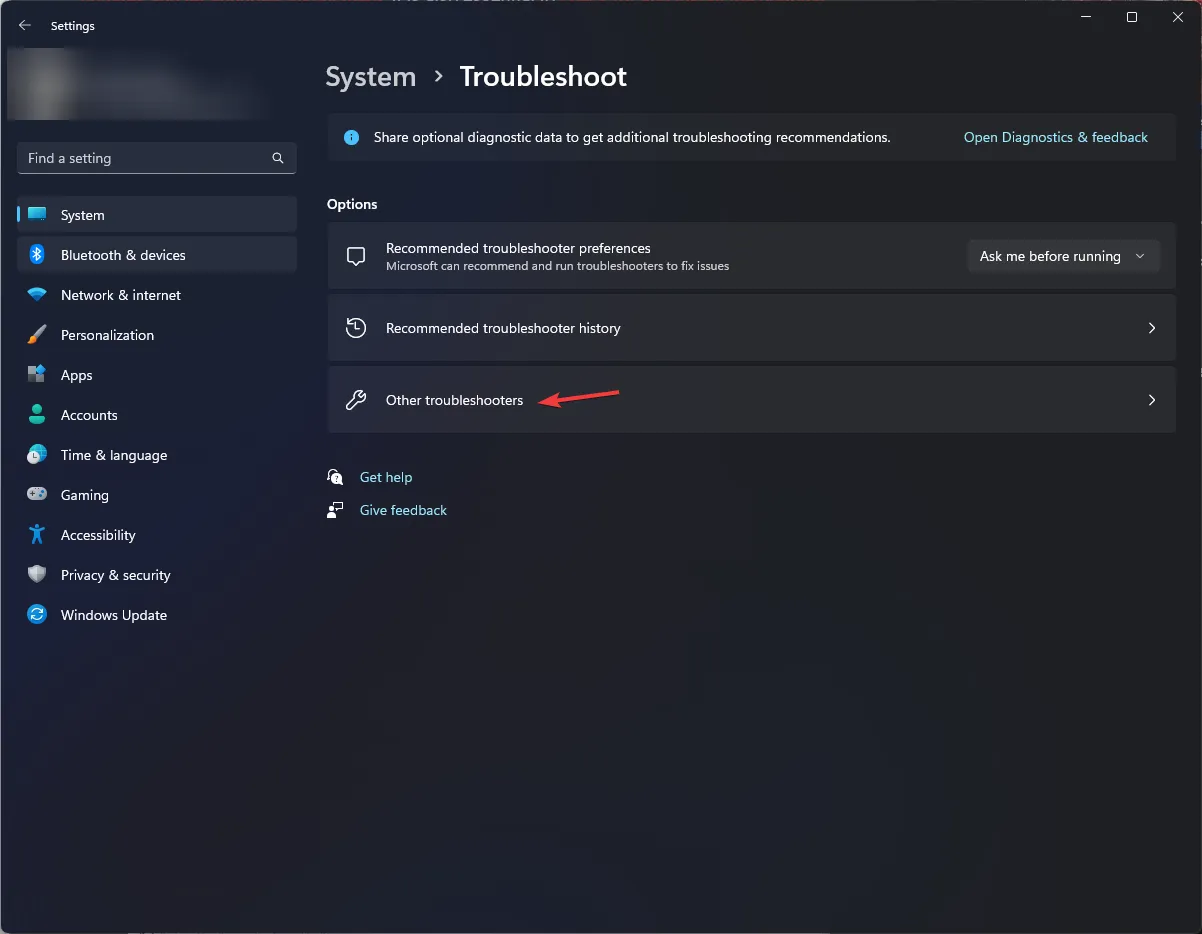
- 在下一頁上,找到“最常用”部分下的“Windows 更新”,然後單擊“運行”按鈕。

- 等待該過程完成並按照提示進行操作。
2.重啟相關服務
- 按Windows +R 打開“運行”對話框。
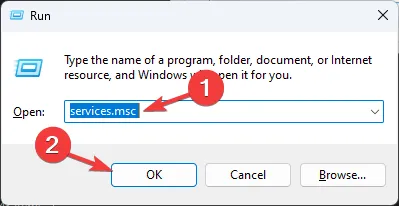
- 鍵入services.msc並單擊“確定”以打開“服務”應用程序。
- 找到後台智能傳輸服務 (BITS)並雙擊它以打開“屬性”。
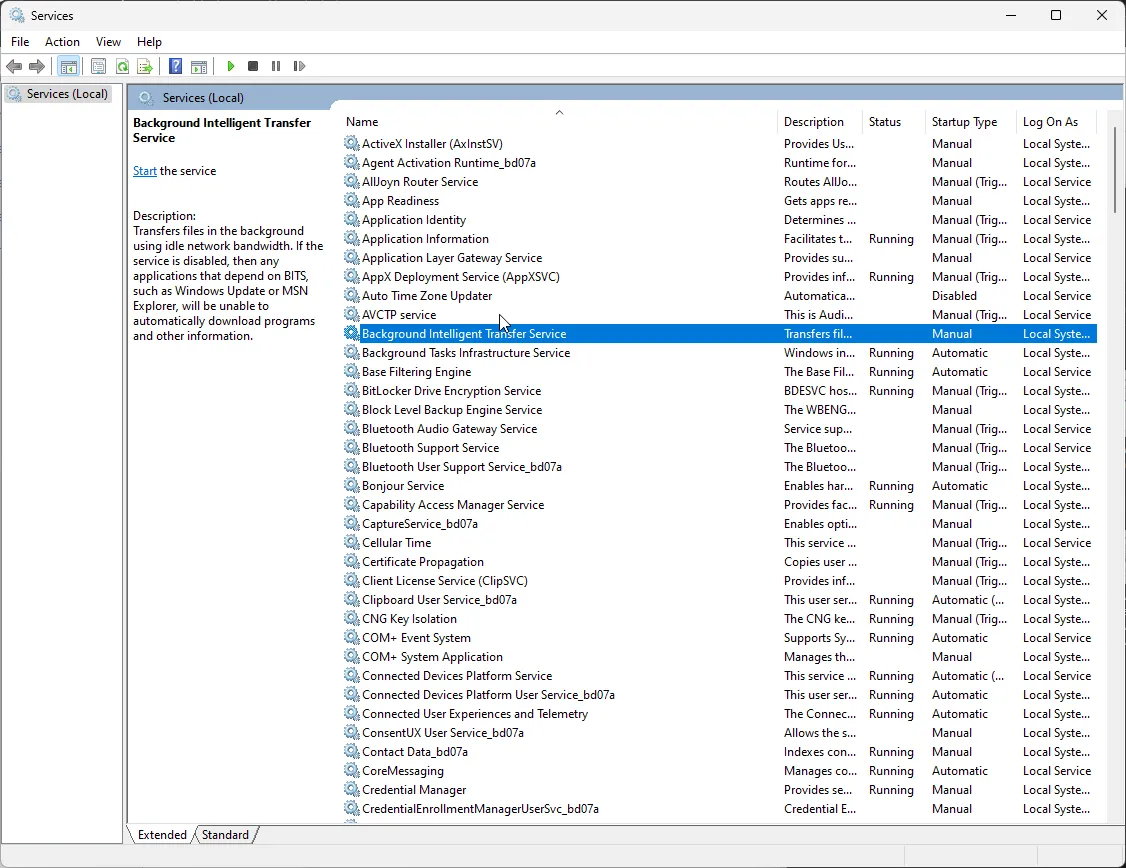
- 接下來,找到啟動狀態;如果顯示“已停止”,請單擊“開始”。如果它正在運行,請單擊“停止”,然後單擊“啟動”以重新啟動該服務。

- 在“服務”窗口中,找到“Windows Update”,然後雙擊它以打開“屬性”窗口。
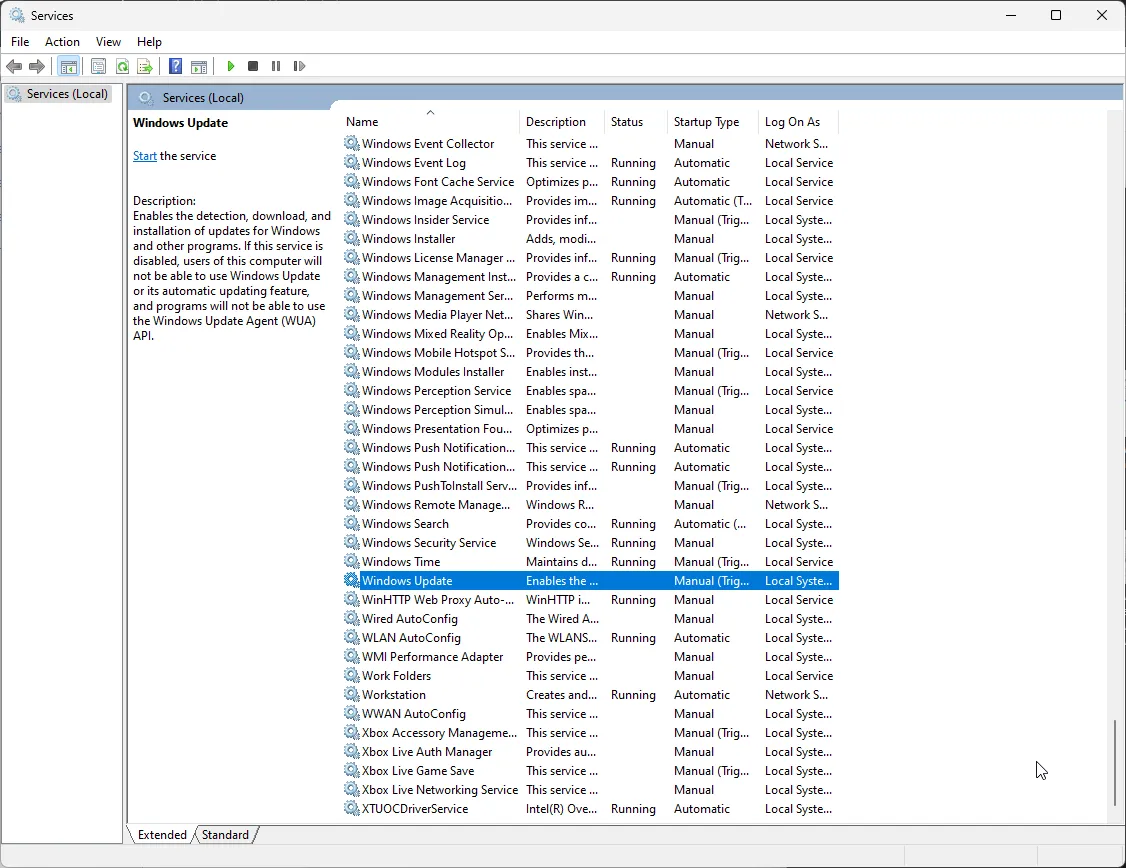
- 進入啟動狀態;如果已停止,請單擊“開始”。如果沒有,請單擊“停止”,然後單擊“開始”以重新啟動它。
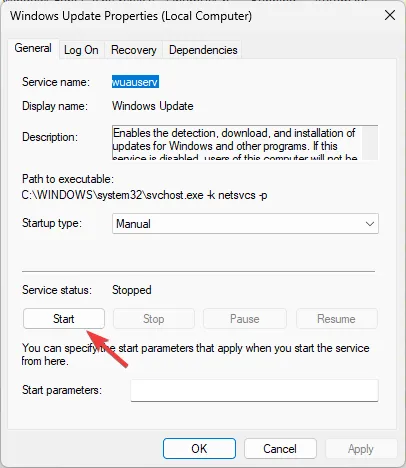
3.運行系統文件檢查器
- 按鍵Windows ,輸入cmd,然後單擊以管理員身份運行。
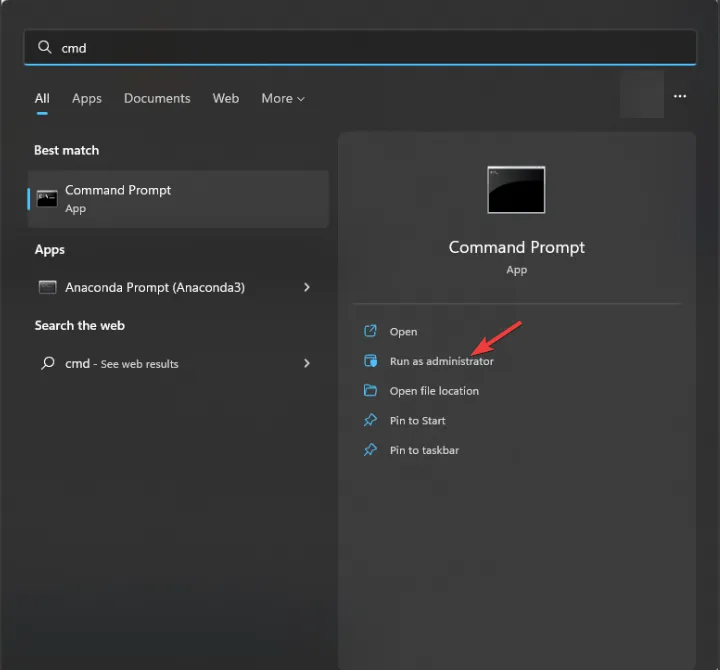
- 複製並粘貼以下命令以使用 Windows 更新作為源修復 Windows 映像,然後按Enter:
DISM /Online /Cleanup-image /Restorehealth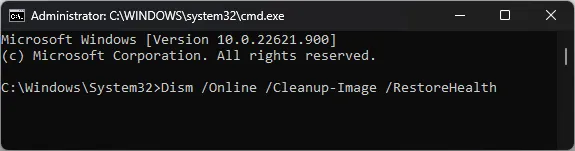
- 等待掃描完成;一旦看到“操作成功完成”消息,請鍵入以下命令以替換本地 Windows 緩存中損壞的文件版本,然後點擊Enter:
sfc /scannow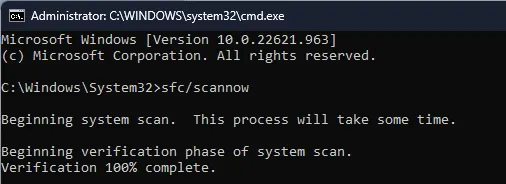
- 收到驗證 100% 完成消息後,關閉命令提示符窗口並重新啟動電腦。
如果您應用了此過程但沒有解決問題,請不要驚慌。替代解決方案專為解決有關文件損壞或其他問題的 Windows 問題而設計。
4.重置Windows更新組件
- 按鍵Windows ,輸入cmd,然後單擊以管理員身份運行。
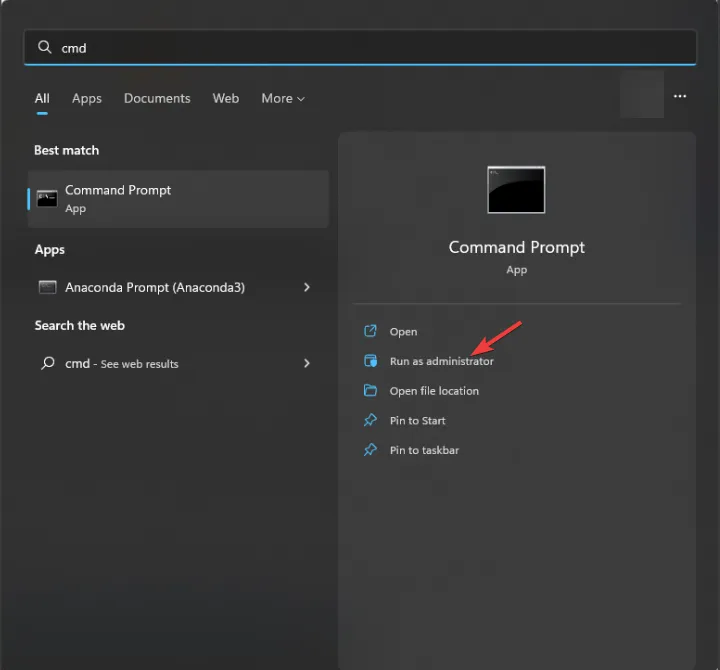
- 要停止 BITS、加密和 Windows 更新服務,請一一鍵入以下命令,並Enter 在每個命令後點擊:
-
net stop bits
net stop wuauserv
net stop cryptsvc
net stop msiserver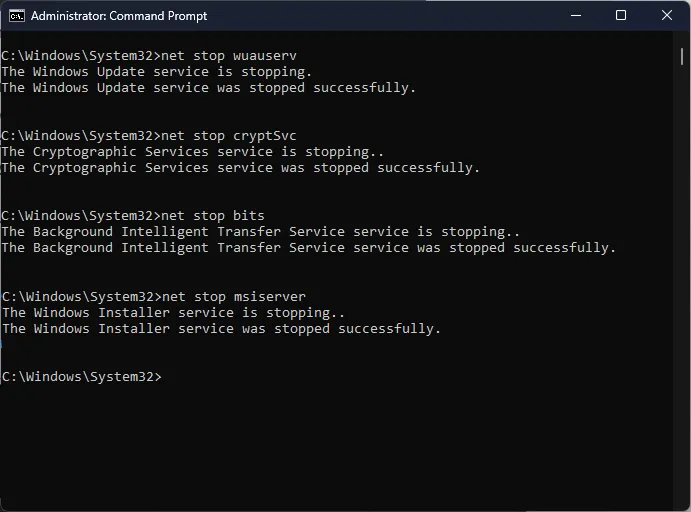
-
- 複製並粘貼以下命令以刪除 qmgr*. dat 文件並按Enter:
Del "%ALLUSERSPROFILE%\Application Data\Microsoft\Network\Downloader\qmgr*.dat" - 鍵入以下命令並點擊Enter:
cd /d %windir%\system32 - 要重新註冊 BITS 和Windows 更新文件,請一一複制並粘貼以下命令,並Enter在每個命令後按:
-
regsvr32.exe atl.dll
regsvr32.exe urlmon.dll
regsvr32.exe mshtml.dll
regsvr32.exe shdocvw.dll
regsvr32.exe browseui.dll
regsvr32.exe jscript.dll
regsvr32.exe vbscript.dll
regsvr32.exe scrrun.dll
regsvr32.exe msxml.dll
regsvr32.exe msxml3.dll
regsvr32.exe msxml6.dll
regsvr32.exe actxprxy.dll
regsvr32.exe softpub.dll
regsvr32.exe wintrust.dll
regsvr32.exe dssenh.dll
regsvr32.exe rsaenh.dll
regsvr32.exe gpkcsp.dll
regsvr32.exe sccbase.dll
regsvr32.exe slbcsp.dll
regsvr32.exe cryptdlg.dll
regsvr32.exe oleaut32.dll
regsvr32.exe ole32.dll
regsvr32.exe shell32.dll
regsvr32.exe initpki.dll
regsvr32.exe wuapi.dll
regsvr32.exe wuaueng.dll
regsvr32.exe wuaueng1.dll
regsvr32.exe wucltui.dll
regsvr32.exe wups.dll
regsvr32.exe wups2.dll
regsvr32.exe wuweb.dll
regsvr32.exe qmgr.dll
regsvr32.exe qmgrprxy.dll
regsvr32.exe wucltux.dll
regsvr32.exe muweb.dll
regsvr32.exe wuwebv.dll
-
- 鍵入以下命令重置Winsock並點擊Enter:
netsh winsock reset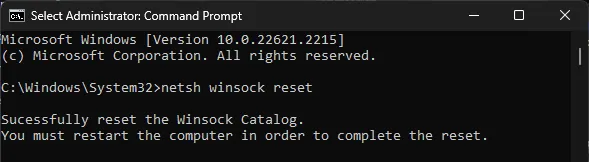
- 要重新啟動 BITS、加密和 Windows 更新服務,請一一複制並粘貼以下命令,並Enter 在每個命令後按:
-
net start bits
net start wuauserv
net start cryptsvc
net start msiserver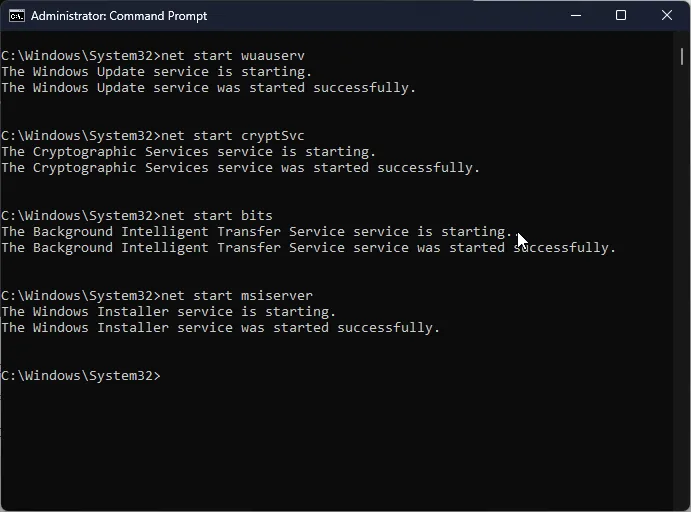
-
- 執行命令後,重新啟動電腦並嘗試重新安裝更新。
5. 在乾淨啟動環境中運行計算機
- 按Windows +R 打開“運行”對話框。
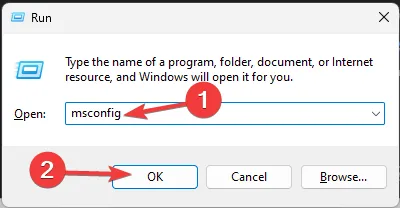
- 鍵入msconfig並單擊“確定”以打開“系統配置”。
- 轉到“服務”選項卡,選擇“隱藏所有 Microsoft 服務”,然後單擊“全部禁用”按鈕。
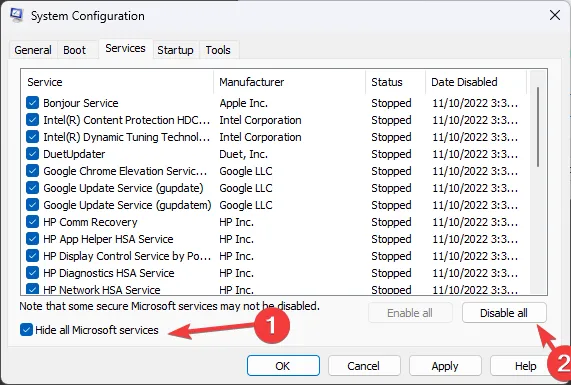
- 切換到“啟動”選項卡並單擊“打開任務管理器”鏈接。
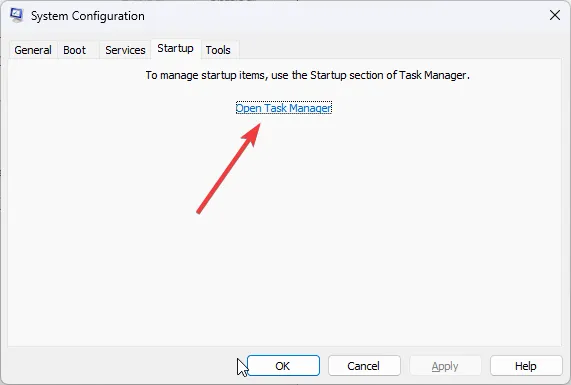
- 在任務管理器中,對於每個已啟用的項目,選擇它並單擊窗口右上角的禁用。關閉任務管理器。
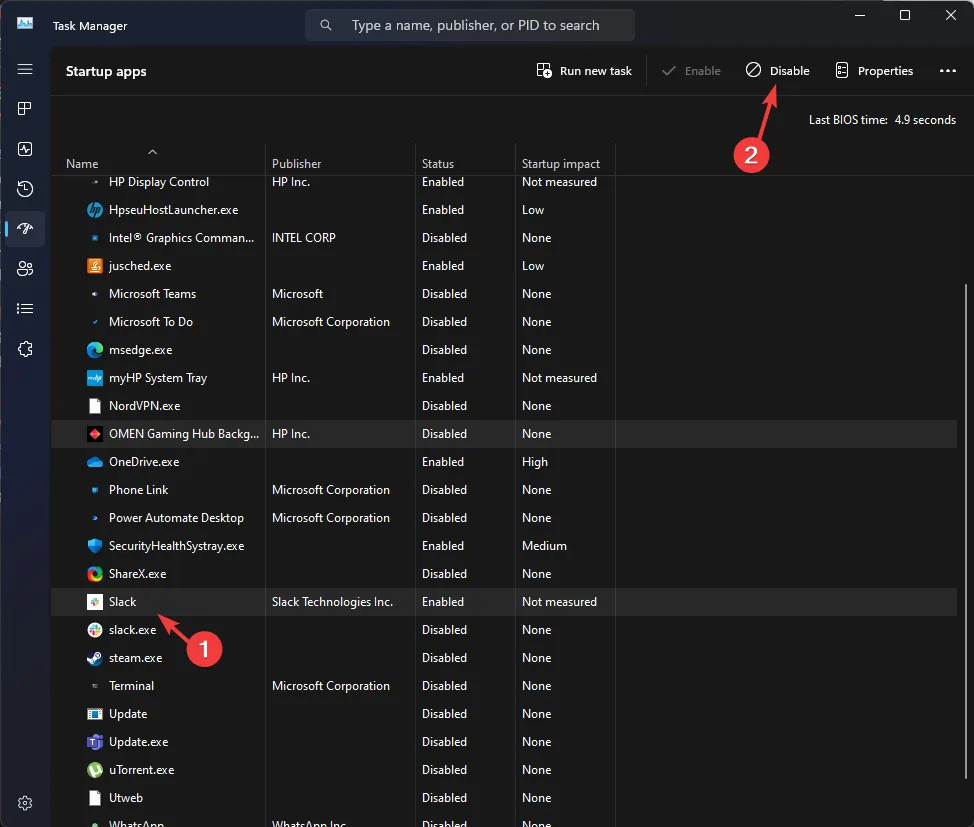
- 轉到“系統配置”窗口,單擊“應用”,然後單擊“確定”。
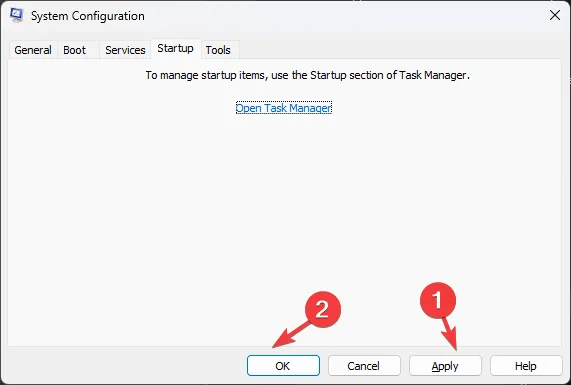
- 從下一個窗口中選擇重新啟動。
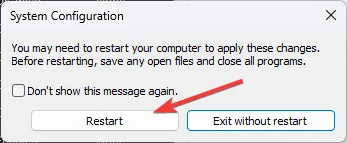
Windows 將在乾淨啟動環境中重新啟動,沒有第三方應用程序干擾且功能有限;立即嘗試安裝更新。成功安裝後,請使用上述步驟反轉並獲得完整功能。
6.就地升級(最後的手段)
- 訪問Windows 11 網站。
- 找到下載 Windows 11 磁盤映像 (ISO),選擇Windows 11(多版本 ISO)並單擊立即下載。
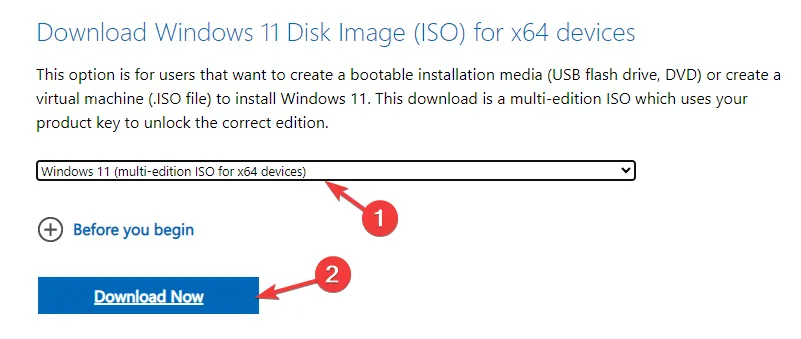
- 選擇產品語言並單擊“下載”。
- 下載 ISO 後,右鍵單擊它並選擇安裝。
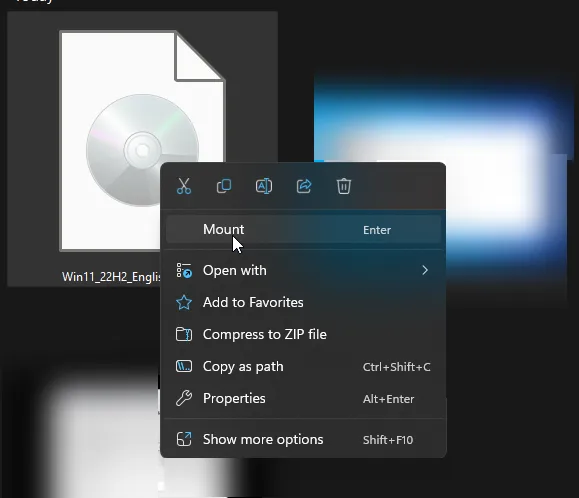
- 將打開一個窗口,找到並單擊“Setup.exe”。
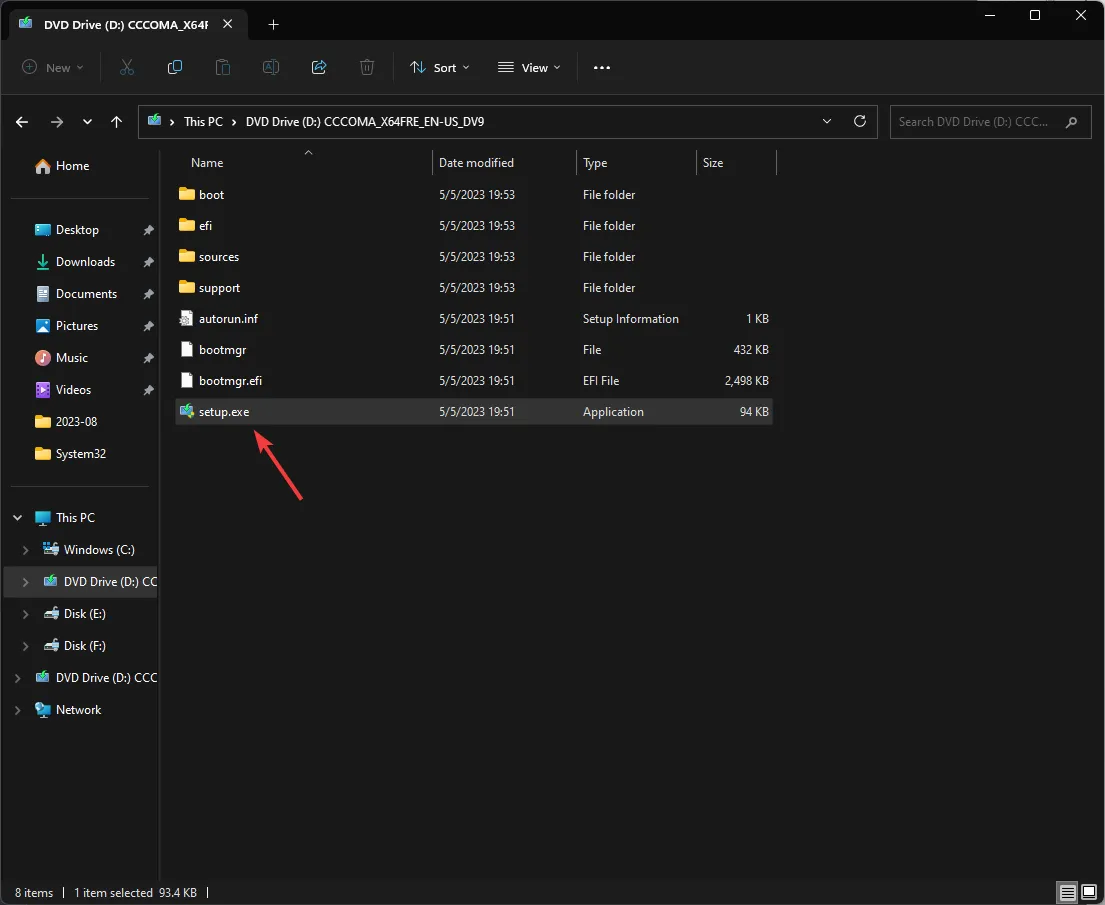
- 在 UAC 提示上單擊“是” 。
- 在“安裝 Windows 11”對話框中,單擊“下一步”。
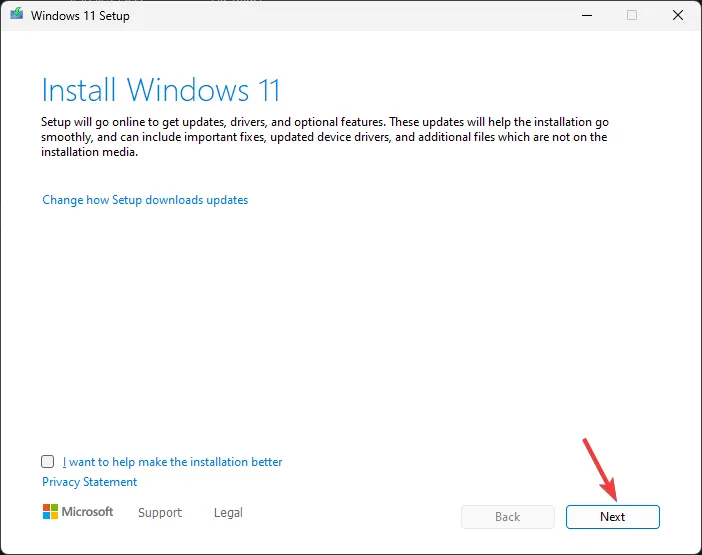
- 單擊許可條款窗口上的接受。
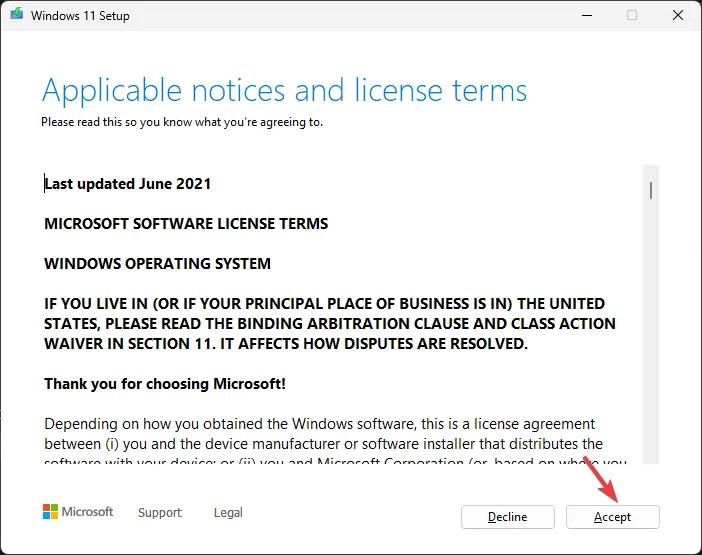
- 接下來,在“讀取以安裝”頁面上,確保選擇“保留個人文件和應用程序”選項。如果沒有,您可以單擊“更改保留內容”選項來決定。
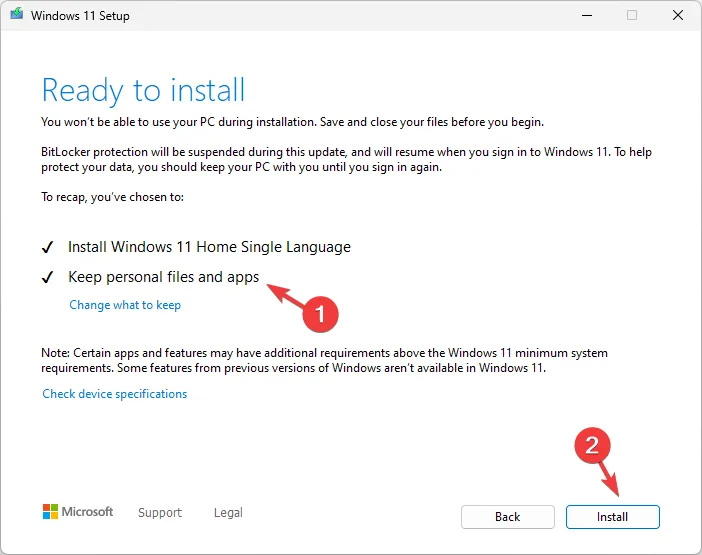
- 單擊“安裝”並按照屏幕上的說明進行操作。
在此過程中,您的計算機將重新啟動幾次,完成後,您將進入計算機的鎖定屏幕。此方法可以修復損壞的操作系統文件,而無需刪除您的個人文件和已安裝的應用程序。
如何防止將來出現 Windows 11 更新安裝問題?
- 在安裝更新之前創建還原點。
- 備份您的重要數據
- 使用 Windows Update 功能檢查更新。
- 確保您有穩定的互聯網連接。
- 使用Microsoft 更新目錄網站下載並安裝 Windows 11 累積更新。
- 確保您的電腦具有Microsoft 修改的最新驅動程序。
未能安裝 KB5029263 等重要更新可能會產生各種影響,包括安全漏洞、錯誤、故障、系統不穩定等。
但是,使用所討論的預防措施和解決方案,您可以避免Windows 更新錯誤,例如待安裝。
如果您遇到任何其他錯誤代碼或需要有關 KB5029263 更新的更多信息,請隨時在下面的部分中發表評論。



發佈留言